Омогућава импресиван Гоогле-ов систем препорука, Гоогле ТВ платформа, која се налази на уређајима попут Цхромецаст са Гоогле ТВ-ом и печена у а широк спектар телевизора, одличан је у пружању персонализованог искуства ТВ и филмске забаве. Ово је идеално ако желите да се опустите након напорног дана, а да не морате да бринете шта ћете следеће гледати. Али то није све. Гоогле ТВ има много тога да понуди. Без обзира да ли сте искусан корисник или неко ко је тек сада сазнао за њега, могуће је да пропуштате неке од његових одличних карактеристика. Да бисмо вам помогли да максимално искористите Гоогле ТВ, ево неколико савета и трикова које можете да испробате.
Садржај
- Прилагодите почетни екран
- Омогућите режим само за апликације
- Погледајте своје фотографије као чуваре екрана
- Сачувајте своје фаворите на листи за гледање
- Искључите аутоматску репродукцију
- Укључите режим игре
- Закључајте подешавања
- Пустите подкасте на ТВ-у
Препоручени видео снимци
Лако
5 минута
Гоогле ТВ уређај (ТВ или Цхромецаст)
интернет конекција
Даљински управљач за Гоогле ТВ
Прилагодите почетни екран
Желите да ваш ТВ нуди најбоље опције за забаву када га укључите, па вам Гоогле ТВ омогућава да прилагодите почетни екран тако да најбоље одговара вашим жељама. Ево како да га подесите.
Корак 1: Идите на свој профил и отворите Подешавања.
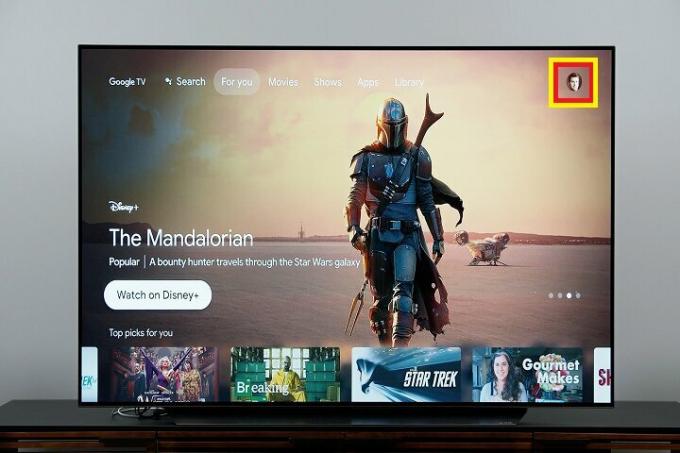
Корак 2: Отвори Ваше услуге таб. Пише Управљајте услугама ако користите мобилну апликацију.
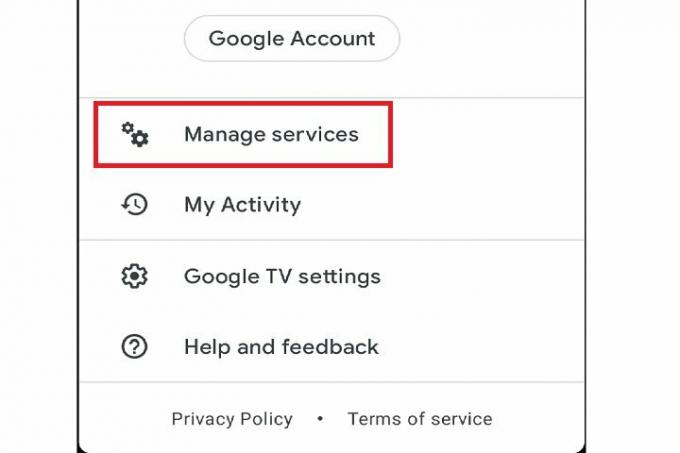
Повезан
- Року канал је сада доступан као Гоогле ТВ апликација
- Дељење лозинке за ИоуТубе ТВ — да ли је то уопште ствар?
- Гоогле ТВ додаје још више бесплатне телевизије свом водичу уживо
Корак 3: Изаберите услуге на које сте претплаћени или оне које желите да видите чешће. Само укључите прекидач или означите поља ако сте у апликацији.
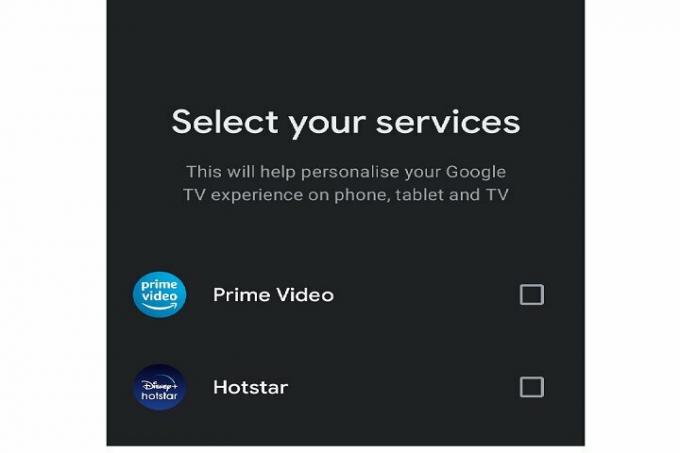
4. корак: Сада ће ваш почетни екран бити пун препорука ових услуга.
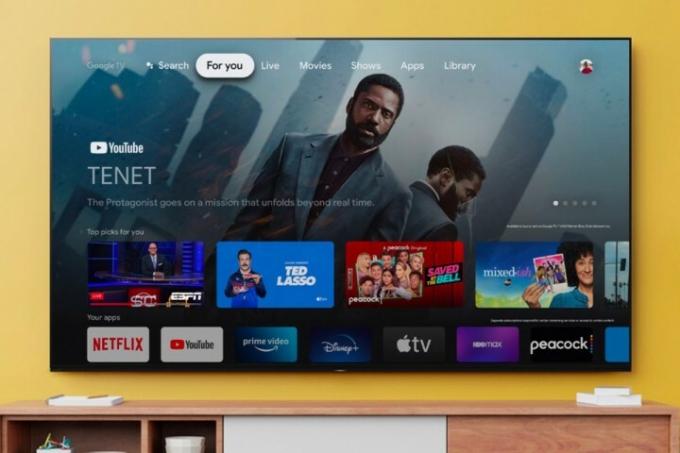
Омогућите режим само за апликације
Ако сматрате да су препоруке Гоогле ТВ-а погодне и промашене, можете одабрати да видите само своје апликације на почетном екрану. Ево како.
Корак 1: Иди на своју Профил > Подешавања > Налози и пријављивање.
Корак 2: Потражите Режим само за апликације опција. Укључите га ако желите да видите апликације само на почетном екрану. Искључите га ако желите да видите и препоруке садржаја.
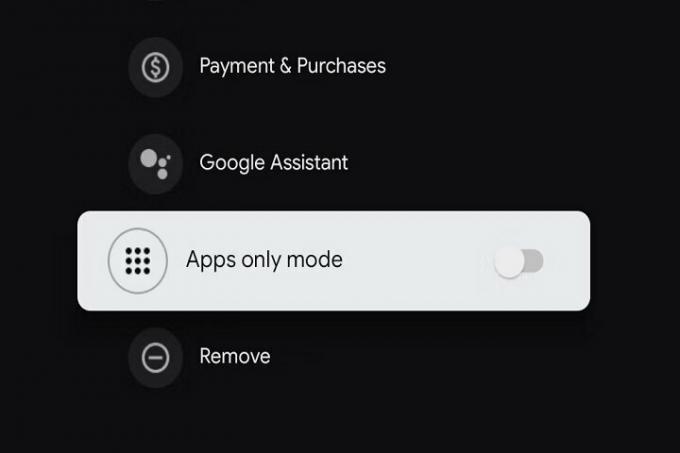
Погледајте своје фотографије као чуваре екрана
Ко жели да гледа у досадан, празан екран? Одаберите да зачините свој телевизор у стању мировања тако што ћете омогућити амбијентални режим на Гоогле ТВ-у. Ово ће вам омогућити да поставите сопствене фотографије или било које друге слике по вашем избору као чуваре екрана.
Корак 1: Иди на Подешавања и отворите Систем таб.
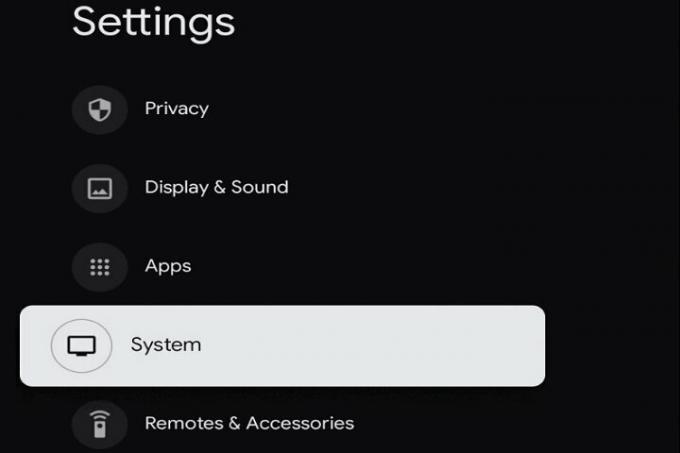
Корак 2: Изаберите Амбијентални режим.
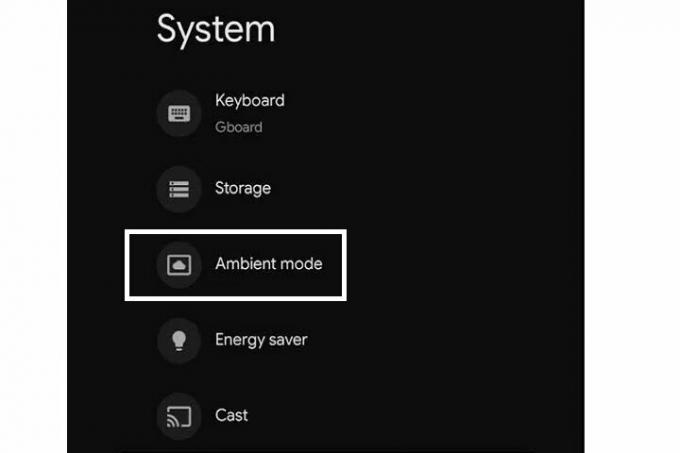
Корак 3: Изаберите опцију Гоогле слике да бисте приказали слике са налога Гоогле слика.
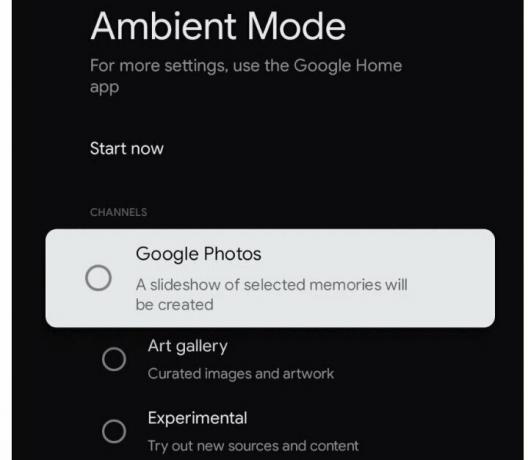
4. корак: Изаберите Више подешавања дугме испод ако желите да изаберете које фотографије желите да прикажете.
5. корак: Изаберите одговарајућа подешавања да бисте изабрали које албуме желите да прикажете и колика би требало да буде брзина пројекције слајдова.
Корак 6: Сада, када је ваш Гоогле ТВ неактиван. екран ће приказати фотографије у складу са опцијама које сте изабрали.
Сачувајте своје фаворите на листи за гледање
Ако имате бескрајну листу филмова и ТВ емисија које желите да гледате, размислите о томе да их сачувате на Гоогле ТВ листи за гледање да бисте све пратили. Једноставан је за коришћење и функционише као и свака друга листа за праћење, осим што можете да видите садржај из свих апликација на једном месту. Ево како да почнете да га користите.
Корак 1: Изаберите било који филм за ТВ емисију коју желите да додате на своју листу за гледање.
Корак 2: На даљинском управљачу притисните и држите Изаберите дугме (бело округло).

Корак 3: Сада изаберите Додај у листу за праћење.
Такође можете додати наслове директно из вашег претраживача. Унесите назив филма или ТВ емисије у Гоогле траку за претрагу. Сада изаберите Желите да гледате опција.
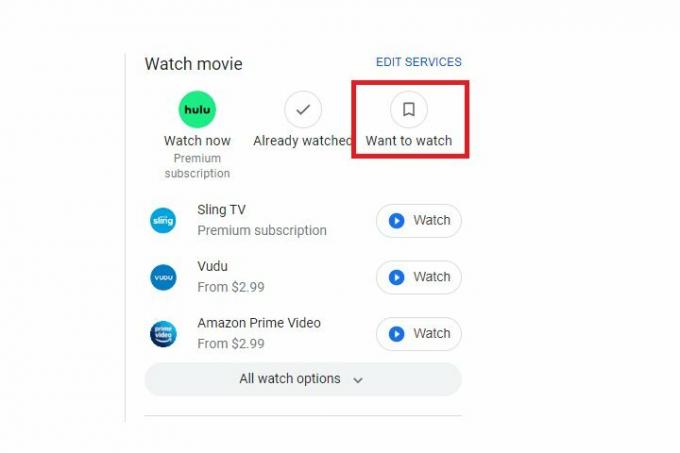
4. корак: Сада ће наслов бити сачуван на вашој листи за праћење. Овој листи можете да приступите преко ТВ-а и апликације Гоогле ТВ.
5. корак: Да бисте видели ову листу посматрања, идите на Библиотека картицу на врху почетног екрана.
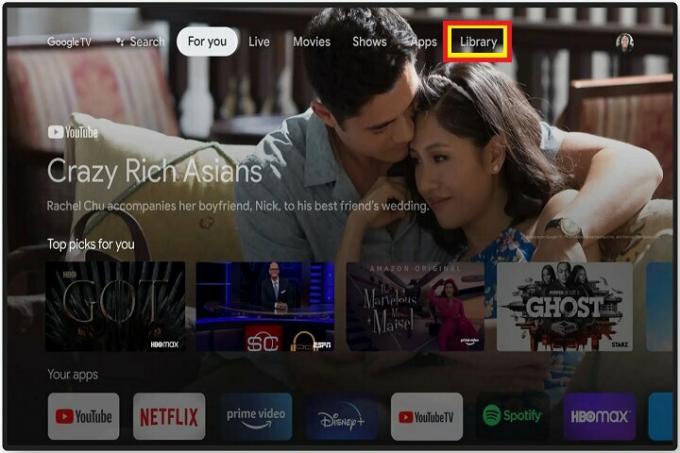
Корак 6: Можете погледати све своје сачуване наслове и одабрати да гледате било који од њих кад год желите.
Искључите аутоматску репродукцију
Колико је досадно када само покушавате да прегледате различите филмове и ТВ емисије, али онда трејлери почну гласно да свирају? На срећу, можете зауставити ову претњу. Ево како.
Корак 1: Иди на Подешавања > Налози и пријављивање.
Корак 2: Потражите Ауто-плаи трејлерс опција. Искључите га тако да се трејлери не би пуштали на почетном екрану док прегледате наслове.
Корак 3: Можете га поново укључити тако што ћете га укључити кад год се предомислите.
Укључите режим игре
Игре се најбоље играју на великом екрану. Гоогле то зна и омогућава вам да максимално искористите своју сесију играња помоћу посебног режима игре. Ево како да то омогућите.
Корак 1: Иди на Подешавања > Екран и звук.
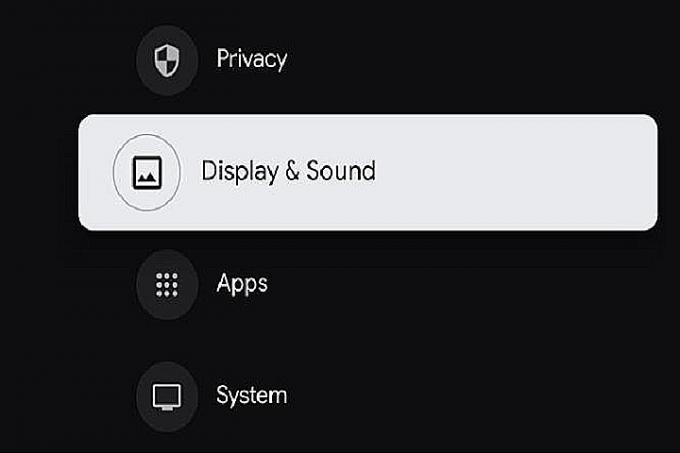
Корак 2: Изаберите Напредна подешавања екрана.
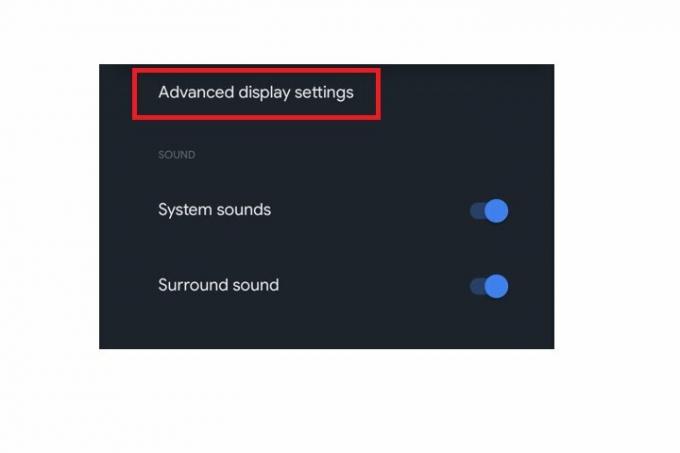
Корак 3: Потражите Дозволи режим игре пребаците и укључите га. Такође можете подесити резолуцију помоћу Резолуција опција испод.
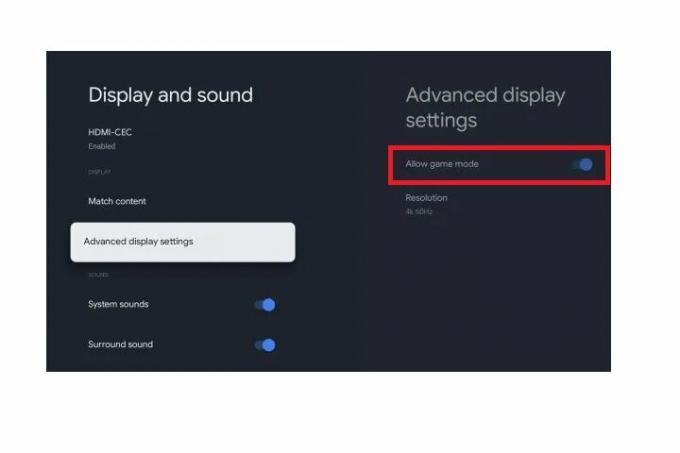
4. корак: Уживајте у игрицама и искључите прекидач када завршите.
Закључајте подешавања
Ако имате децу, не можете предвидети шта ће учинити када се дочепају телевизора. Ако желите да спречите незгодне и фрустрирајуће несреће, можете да закључате подешавања Гоогле ТВ-а како бисте били сигурни да ваше дете (или можда цимер?) неће покварити ваше жеље. Ево како.
Корак 1: Иди на Подешавања.
Корак 2: Потражите Закључавање подешавања искључи. Укључите га да би подешавања остала закључана.
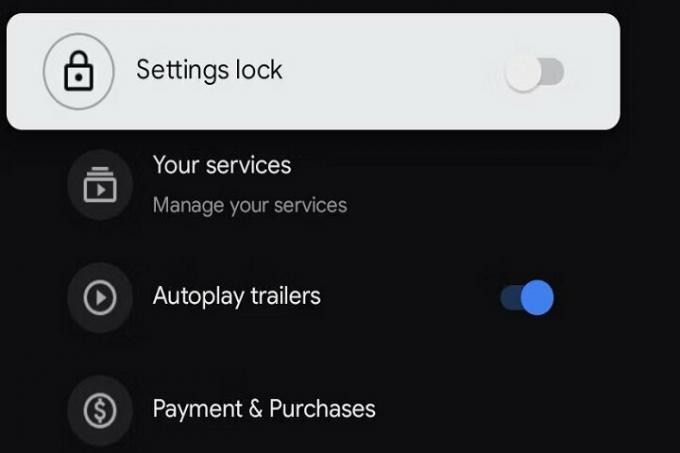
Корак 3: Сада нико неће моћи да промени подешавања или преузме апликације трећих страна осим ако не искључите ту опцију.
Пустите подкасте на ТВ-у
Ко каже да на ТВ-у можете гледати само филмове и ТВ емисије? Уз Гоогле ТВ, такође можете да слушате подкастове. Овај је прилично једноставан.
Корак 1: Користите своје Гоогле помоћник да кажете: „Пусти [назив подкаста].“
Корак 2: Гоогле помоћник ће приказати најновије епизоде емисије и можете одмах да почнете да слушате. Не морате чак ни да преузимате апликацију Гоогле подкасти.
Препоруке уредника
- ИоуТубе Премиум и Гоогле Мусиц су сада такође скупљи
- Како поново повезати Цхромецаст са Гоогле ТВ даљинским управљачем
- Гоогле ТВ се смањује и убрзава са недавним ажурирањима софтвера
- ИоуТубе ТВ је сада доступан као пакет са Фронтиер интернетом
- Самсунг потврђује да његови КД-ОЛЕД телевизори из 2023. почињу од само 1.900 долара и сада су доступни
Надоградите свој животни стилДигитални трендови помажу читаоцима да прате убрзани свет технологије са свим најновијим вестима, забавним рецензијама производа, проницљивим уводницима и јединственим кратким прегледима.


